1)下载CentOS-Stream-9官方通用云镜像(qcow2格式)
[root@controller images]# wget http://cloud.centos.org/centos/9-stream/x86_64/images/CentOS-Stream-GenericCloud-x86_64-9-20241216.0.x86_64.qcow2
2)上传镜像到Glance
[root@controller images]# source /etc/profile.d/openstack-admin.sh
[root@controller images]# glance image-create --name "CentOS-Stream-9-x86_64" --file CentOS-Stream-GenericCloud-x86_64-9-20241216.0.x86_64.qcow2 --disk-format qcow2 --container-format bare --visibility public
3)查看镜像列表
[root@controller images]# openstack image list
4)查看实例类型列表
[root@controller images]# openstack flavor list
5)创建虚拟机实例
# 查看网络ID
[root@controller images]# openstack network list
# 查看子网
[root@controller images]# neutron subnet-list
# 查看安全组列表
[root@controller images]# openstack security group list
# 查看安全组规则
[root@controller images]# openstack security group rule list
# 查看密钥列表
[root@controller images]# openstack keypair list
# net-id是上面查看到的网络ID
--flavor m1.small # 指定实例类型名称
--image CentOS-Stream-9-x86_64 # 指定镜像名称
--nic net-id=ef834f96-e472-44b8-8dc4-de1bf44cd472 # 指定网络ID
--security-group c9042bd6-c484-4528-8e1b-d69684c8aaf6 # 指定安全组ID
--key-name ssh_key # 指定密钥对名称
virtual-vm-CentOS-Stream-9 # 指定虚拟机名字
[root@controller images]# openstack server create --flavor m1.small --image CentOS-Stream-9-x86_64 --nic net-id=ef834f96-e472-44b8-8dc4-de1bf44cd472 --security-group c9042bd6-c484-4528-8e1b-d69684c8aaf6 --key-name ssh_key virtual-vm-CentOS-Stream-9
6)查看虚拟机列表
[root@controller images]# openstack server list
7)查看网页VNC登录虚拟机方式
[root@controller images]# openstack console url show virtual-vm-CentOS-Stream-9
8)访问VNC
9)登录虚拟机
# 从控制节点SSH登录实例,CentOS-Stream-9官方通用云镜像默认用户名为cloud-user
# 从控制节点ping实例IP地址,测试是否可以ping通
[root@controller images]# ping -c 4 192.168.3.42
[root@controller images]# ssh cloud-user@192.168.3.42
10)修改root密码
[cloud-user@virtual-vm-centos-stream-9 ~]$ sudo su -
Last login: Mon Dec 30 02:21:02 EST 2024 from 192.168.3.129 on pts/0
[root@virtual-vm-centos-stream-9 ~]# echo "123456" |passwd --stdin root
Changing password for user root.
passwd: all authentication tokens updated successfully.
11)开启远程密码登录
[root@virtual-vm-centos-stream-9 ~]# echo "PermitRootLogin yes" >>/etc/ssh/sshd_config
[root@virtual-vm-centos-stream-9 ~]# sed -i '/^PasswordAuthentication/s/no/yes/' /etc/ssh/sshd_config.d/50-cloud-init.conf
# 重启ssh服务
[root@virtual-vm-centos-stream-9 ~]# systemctl restart sshd
12)Xshell登录虚拟机
# 使用SSH远程登录虚拟机实例
13)OpenStack的镜像中默认关闭了root登陆,启动时会加载初始化脚本,再次关闭root登陆,需要修改初始化脚本。
# 打开root登陆和密码认证
[root@virtual-vm-centos-stream-9 ~]# sed -i '/disable_root/s/true/false/' /etc/cloud/cloud.cfg
[root@virtual-vm-centos-stream-9 ~]# sed -i '/ssh_pwauth/s/false/true/' /etc/cloud/cloud.cfg
若文章图片、下载链接等信息出错,请在评论区留言反馈,博主将第一时间更新!如本文“对您有用”,欢迎随意打赏,谢谢!




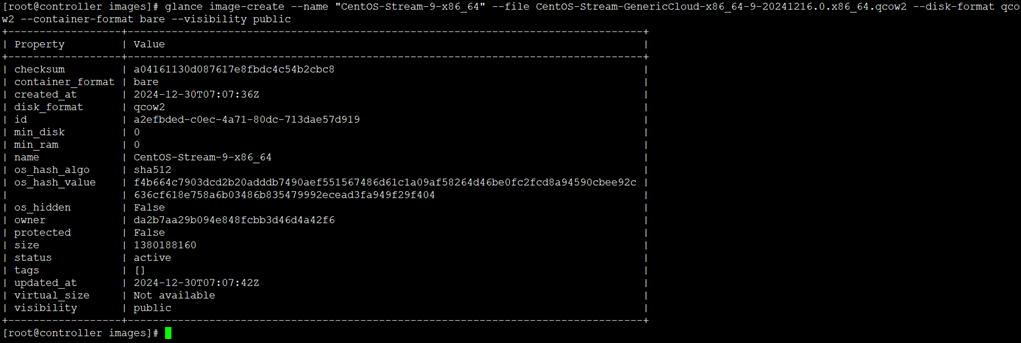
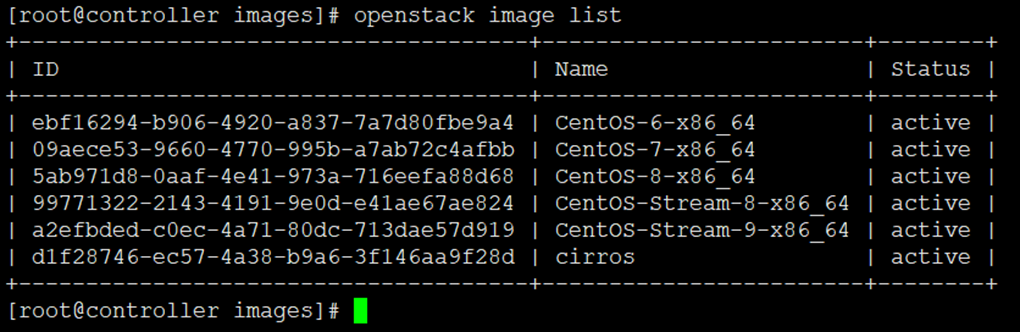
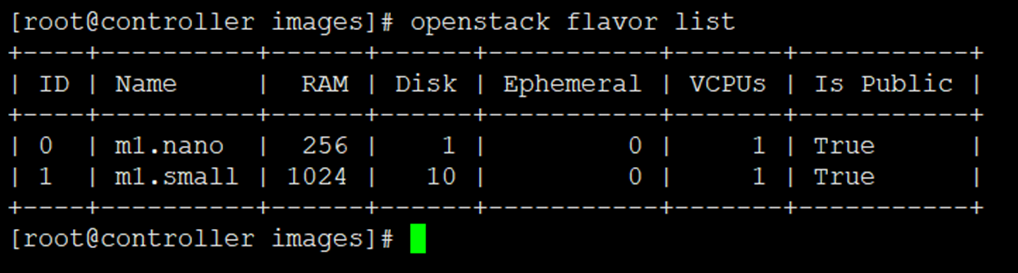



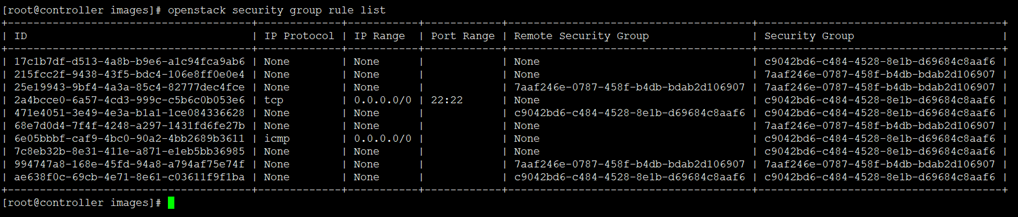
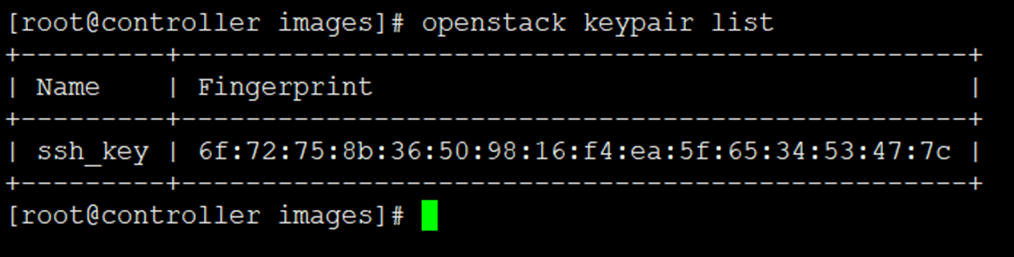
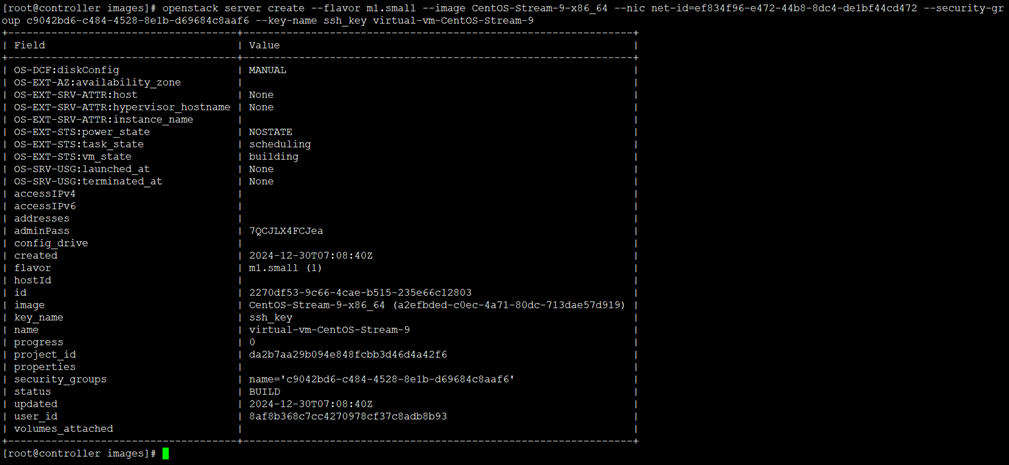


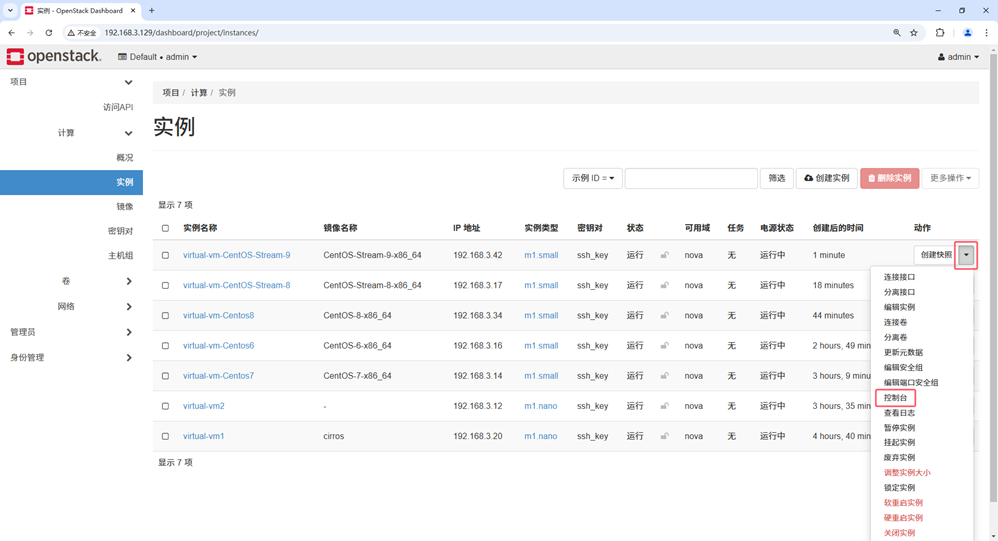
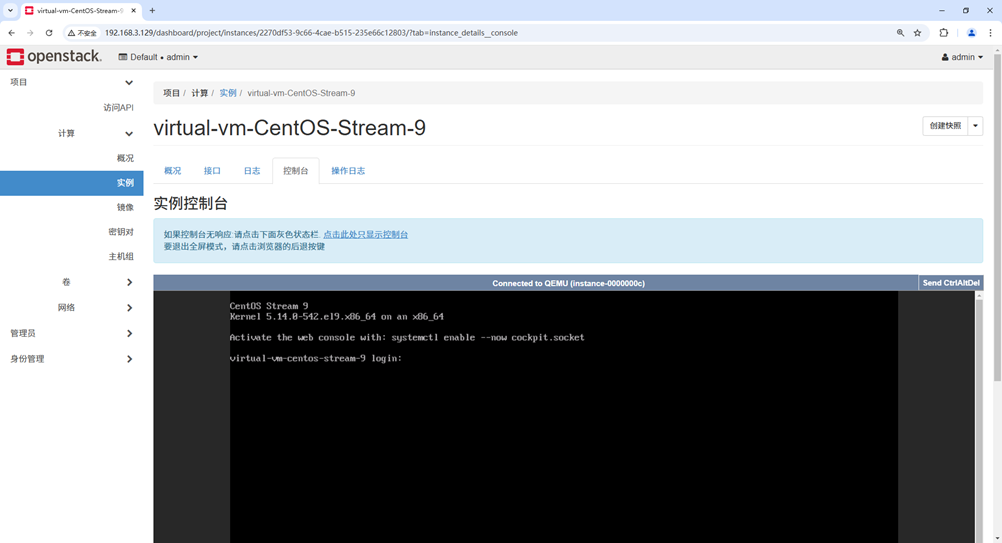
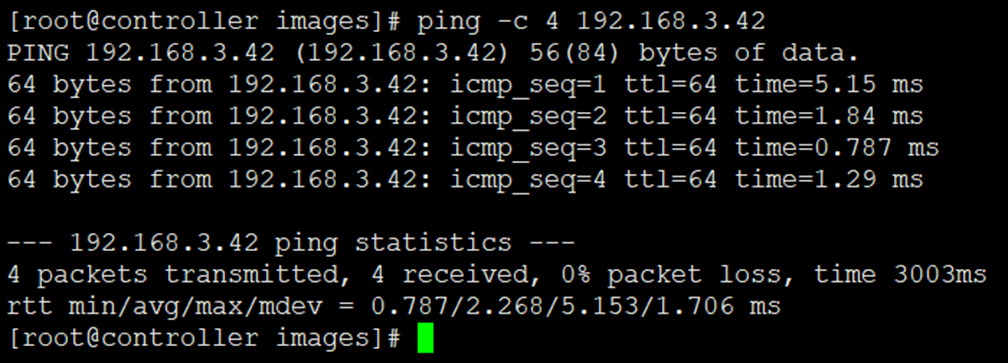
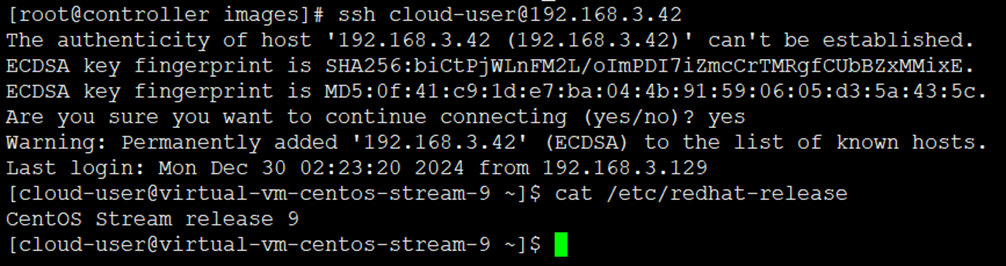
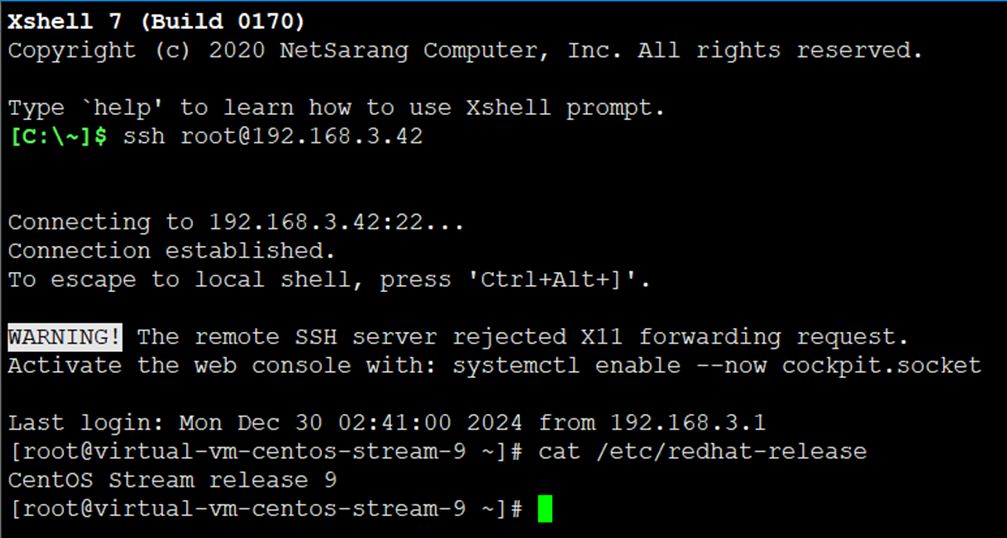
评论